Skôr alebo neskôr sa každý vlastník telefónu stretne s problémom prenosu údajov z jedného zariadenia na druhé. Môže to byť akákoľvek kombinácia. Najčastejšie to platí pre kopírovanie údajov z telefónu do počítača alebo tabletu, ale existuje veľa ďalších zariadení, s ktorými môžete zariadenie „spárovať“. Niekedy sa ukáže, že musíte nadviazať kontakt medzi dvoma telefónmi. Poďme sa baviť o tomto.
Aby ste mohli prenášať údaje z jedného zariadenia do druhého, potrebujete synchronizáciu. Rozdiel od štandardných protokolov je prítomnosť externého servera na ukladanie údajov. Všetko závisí od toho, aký máte telefón a do ktorého potrebujete informácie preniesť. V tomto článku sa pozrieme na to, ako synchronizovať telefóny Android a Apple.
Synchronizujte telefónne zoznamy Android
Zvážme tento problém na príklade synchronizácie telefónnych zoznamov starého a nového telefónu. Ak ich chcete synchronizovať na tejto platforme, musíte si vytvoriť účet v službe Google. Všetko je tu veľmi jednoduché, ak máte e-mail služby Gmail - znamená to, že ste už zaregistrovaní a môžete pokračovať k ďalšiemu kroku. Registrácia v službách, ako sú:
- YouTube;
- Blogger;
- Dokumenty;
- Picasa.
Ak máte účet na uvedených stránkach, jednoducho choďte na poštu. Všetky tieto zdroje vyvinul Google, rovnako ako samotná platforma Android, takže majú vynikajúce schémy synchronizácie pomocou účtov.
Ďalej poďme trochu pracovať so starým telefónom. Telefónny zoznam sú predovšetkým informácie, ktoré sú v pamäti uložené v určitej podobe. Ak chcete tieto údaje stiahnuť, najskôr do služby Gmail a potom do nového telefónu, musíte kontakty naformátovať, aby ich zdroj mohol vnímať. CSV a VCard sú dva formáty vhodné pre túto situáciu.
Je potrebné prejsť do telefónneho zoznamu starého zariadenia a vybrať tam všetky kontakty. Ďalej ich musíte skopírovať na pamäťovú kartu. Počas tohto procesu automaticky zmenia formát. Potom ich nájdete na pamäťovej karte v priečinku „Všeobecné“ a potom v časti „Kontakty“. Posledným krokom v tomto kroku je import týchto informácií do vašej pošty v Gmaile. Musíte kopírovať kontakty jeden po druhom.
Teraz, keď je telefónny zoznam v našom účte Google, musíme ho preniesť do nového zariadenia na platforme Android. Okrem toho môžete pomocou synchronizácie nastaviť automatický prenos dát. Ak ste napríklad odstránili alebo pridali kontakt poštou, telefón tieto údaje prijme a urobí to isté.
Keď si vezmeme nový telefón, konáme takto:
- Choď do nastavení.
- Hľadáme položku Účty, klikneme - objaví sa ponuka.
- V rozbaľovacom okne sa v hornej časti zobrazuje otázka „Pridať existujúci účet alebo vytvoriť nový?“ A nižšie možnosti odpovedí. Vyberieme možnosť „Existujúce“.
- Zadáme údaje pošty Gmailu, na ktorej sú kontakty uložené, a zadáme.
- Potom synchronizujeme a dostaneme hotový telefónny zoznam do nového telefónu.
Po dokončení všetkých týchto krokov môžete rýchlo získať informácie, ktoré potrebujete, z nového zariadenia, či už je to telefón, tablet alebo iné zariadenie. Je to veľmi výhodné v každej situácii a ušetrí vás, ak stratíte zariadenie.
Synchronizujte snímky Androidu
Synchronizácia fotografií bola spomenutá v recenzii, ako čistiť pamäť telefónu s Androidom. Všetky fotografie z Fotiek Google je možné nahrať s pripojením na sieťový Disk Google, ktorý je viditeľný pre všetkých, ktorí k nim majú iba prístup (nastavený vlastníkom účtu). Ak to chcete urobiť, musíte v telefóne otvoriť aplikáciu Disk Google, zvoliť ponuku v ľavom hornom rohu, prejsť do nastavení a nastaviť možnosť Automaticky pridať.
Opačný proces podporujú Fotky Google. Musíte prejsť do aplikácie, rozbaliť ponuku v ľavom hornom rohu obrazovky, zvoliť možnosť Spustenie a synchronizácia (support.google.com/photos/answer/6193313?co\u003dGENIE.Platform%3DAndroid&hl\u003dru). Upozorňujeme, že pokyny platia iba pre staršie zostavy. V nových verziách Fotiek Google nie je táto položka k dispozícii. Autori vrátili aktualizácie tejto aplikácie na pôvodné nastavenia (verzia 1.11.0.110496109) a potom sa objavila možnosť.

Podrobnejšie možnosti sú zobrazené nasledovne:

Tu môžete nakonfigurovať parametre roamingu, uprednostniť bezplatné Wi-Fi pripojenie a určiť veľkosť fotografií. Väčšinu svojich dokumentov môžete synchronizovať prostredníctvom Disku Google. Oproti tým z nich, ktoré ešte neboli nahrané na server, bude prečiarknutý mrak.
Synchronizácia typu peer-to-peer
Mnoho spoločností ponúka bezplatné a komerčné verzie synchronizátorov. Napríklad Resilio ponúka klientovi prenos dát pomocou technológie Peer-to-Peer, ktorá je široko používaná u torrentových klientov. Vytvorí sa server so samostatným pevným diskom, na ktorý synchronizovaní predplatitelia nahrávajú informácie. Aplikáciu pre počítač si môžete stiahnuť na oficiálnej webovej stránke spoločnosti.

Mobilný telefón pristupuje k informáciám skenovaním QR kódu, ktorý bude potom potrebné otvoriť.

Ako klient sme použili BitTorrent Sync s Google Play. Aj keď je softvér pomerne mladý, stále dokázal zhromaždiť veľa pozitívnej spätnej väzby.

Je možné pracovať s Diskom Google. V prípade prenosu súboru sa na mail účtu pošle žiadosť, ktorú je potrebné potvrdiť kliknutím na odkaz alebo ju ignorovať.

Namiesto platenej synchronizácie
Google dáva 15 GB priestoru zadarmo a vy musíte neustále monitorovať, či je v ňom voľné miesto. Namiesto toho je niekedy jednoduchšie prenášať súbory pomocou bezdrôtových protokolov bez zapojenia mobilných sietí.
BlueTooth
Toto rozhranie sa v osobných počítačoch nepresadilo. Medzitým v automatickom režime umožňuje vzájomné prepojenie nielen smartfónov, ale aj bežných telefónov bez operačných systémov. Toto je najlepší a najrýchlejší spôsob sprostredkovania malého množstva informácií. Vďaka tomu môžete jednoduchým spôsobom nahrať nádherné fotografie a hudbu vo vysokej kvalite. Pre vývojárov je dôležité, aby bola špecifikácia rozhrania k dispozícii na stiahnutie zadarmo (bluetooth.com). To znamená, že každý, kto chce (a vie programovať), už teraz môže začať písať aplikácie pre pripojenie zariadení. Toto je dôležitá skutočnosť, pretože veľa štandardov (vrátane ANSI) sa predáva za veľmi slušnú cenu a nie je možné ich nájsť vo verejnej doméne.
Názov bol zvolený na počesť starodávneho vikingského kráľa Haralda Bluetooth. Známy nielen pre dobytie a pokusy o zjednotenie krajiny, ale aj pre inštaláciu runových kameňov na popísanie svojho územia, výstavbu pevností. Rovnakým spôsobom ako kamene bez kráľovských nápisov sú kamene, takže telefóny bez softvéru BlueTooth nemôžu navzájom správne komunikovať. Haraldovi I. sa svojho času podarilo zjednotiť kráľovstvá Dánska a časti Nórska. Vývojári zo Štokholmu samozrejme čítali starodávne ságy a dúfali, že ich rozhranie dokáže to, čo BlueTooth pre svoje subjekty v 10. storočí nášho letopočtu.
Rovnako ako WiFi rozhranie pracuje na frekvencii 2,4 GHz, a preto sa moduly rozširujúcich dosiek často kombinujú. Môžu sa použiť obidva protokoly. To je veľmi výhodné, pretože obe technológie sú veľmi populárne, aj keď, ako je zrejmé, WiFi postupne nahrádza svojho brata. V boji proti vyblednutiu signálu kanál neustále hľadá vhodnejšie frekvencie, čo poskytuje určitú flexibilitu a prispôsobivosť rozhrania.
Na rozdiel od WiFi nie je rýchlosť protokolu príliš vysoká, sotva presahuje 1 Mbps. Ale to stačí na prenos malých súborov medzi telefónmi. Napríklad vysokokvalitná fotografia v rozlíšení 4K môže vážiť okolo 5 MB. To znamená, že prenos bude trvať od 10 sekúnd. Väčšina fotoaparátov telefónu má oveľa nižšie rozlíšenie, preto sa informácie prenášajú takmer okamžite. BlueTooth 5, ktorý bol vydaný na základe WiFi, je oveľa výkonnejší a s bitrate dosahuje 50 Mbps na vzdialenosť až 230 metrov. Ak chcete synchronizovať dva telefóny, musíte urobiť nasledovné:



Prenos údajov sa vykonáva prostredníctvom ponuky týchto priečinkov, druhou možnosťou bude prejsť do adresárov a konať odtiaľ. Niektoré telefóny budú musieť pre úspešnú transakciu dodatočne akceptovať dátový profil OPP. Deje sa to automaticky, ale vyžaduje to súhlas používateľa.

Pomocou WiFi
Pre Android je možné dáta prenášať priamo cez WiFi Direct. Všetky telefóny, ktoré povolili túto možnosť, sa navzájom uvidia. Ponuka sa nachádza v nastaveniach siete WiFi.

Niekedy je však pohodlnejšie komunikovať prostredníctvom priateľských aplikácií. Napríklad na Alcatel Onetocuh je nainštalovaná aplikácia WiFi Transfer. Na trhu Play sme ho nenašli, ale na mnohých telefónoch sa určite nachádza. Rozhranie môže byť mätúce, keď ho zapnete prvýkrát.

Pre používateľov systému Windows sa zdá logické listovať v obrázkoch pomocou bodkovaných ukazovateľov v dolnej časti obrazovky. Ale nič sa nedeje! Iba používateľ systému Android uhádne, čo je potrebné presunúť doľava, potom sa zobrazí nasledujúca obrazovka.

Nakoniec sa na tretej obrazovke objaví návrh na začatie práce ... Systém predovšetkým vyžaduje, aby neexistovali anonymní používatelia. Prezentácia sa zobrazuje pod prezývkou a avatarom používateľa, ktorý umožňuje výber z deviatich prednastavených. Záujemcovia môžu nahrať ľubovoľnú fotografiu.

Potom už len zostáva vytvoriť si vlastnú skupinu alebo sa pripojiť k existujúcej skupine a začať s prenosom informácií.

Ako vidíte na snímkach obrazovky, môžete prenášať hudbu, videá, kresby atď. Ďalším bežným programom je Share.it. Hovorili sme o tom v časti, ako preniesť fotografiu z telefónu do počítača (nepodporuje WiFi Direct).
Synchronizácia Apple
Zariadenie so systémom iOS je možné káblovou synchronizovať pomocou špeciálneho softvéru iTunes. Vykonáva sa to pomocou natívneho kábla USB, ktorý sa dodáva so samotným telefónom, a pomocou počítača.
Všetky zariadenia tejto značky sú synchronizované s iTunes. Zakaždým, keď aktualizujete svoje zariadenie, pridávate alebo odstraňujete nové údaje, obrázky alebo hudbu, budete ho musieť synchronizovať s počítačom, aby sa tam skopírovali všetky informácie. Už zo stacionárneho stroja môžete opačným spôsobom prenášať informácie do ľubovoľného zariadenia Apple. Poďme sa na to pozrieť bližšie.
- na synchronizáciu potrebujete najnovšiu verziu iTunes. Otvorte program a uistite sa, že sú nainštalované všetky aktualizácie.
- pomocou kábla USB pripojte telefón k počítaču pomocou príslušného konektora.
- vyhľadajte zoznam pripojených zariadení na ovládacom paneli programu a vyberte zariadenie, ktoré potrebujete na prácu
- po otvorení tejto ponuky vľavo budete mať zoznam kariet, ktoré môžete preniesť do svojho počítača
- aby ste mohli synchronizovať zariadenia, musíte kliknúť na príslušné tlačidlo v dolnej časti okna.
Podobné pripojenie k počítaču je možné v opačnom poradí. Môžete sa tiež pripojiť a synchronizovať bez kábla. To sa dá dosiahnuť pomocou bezdrôtového internetu, ktorý je pri dobrej rýchlosti oveľa pohodlnejší.
Vykonaním týchto jednoduchých krokov si výrazne uľahčíte život pri kúpe nového telefónu alebo iného zariadenia od spoločností uvedených na zozname. Ak vás stále trápi zložitosť otázky „ako synchronizovať telefón s telefónom?“ nechaj to tak. Iba pár minút premrhaného času vám v budúcnosti ušetrí hodiny zbytočného trápenia nad technológiou.
2 hodnotenia, priemer: 4,00
z 5)
Outlook 2016 Outlook 2016 pre Mac Outlook pre Mac 2011 Outlook na webe pre Office 365 Business Outlook.com Outlook Mail pre Windows 10 Outlook na webe pre Exchange Server 2016 Menej
Môžete synchronizovať údaje Outlooku s mobilnými zariadeniami a s inými aplikáciami. Outlook sa tiež pravidelne synchronizuje s kontami Microsoft Exchange a e-mailovými účtami. Nižšie je podrobne uvedené, ako program Outlook synchronizuje údaje.
|
Služby |
pošta |
Kontakty |
Kalendár |
Úlohy |
Poznámky |
|
Ak v programe Outlook používate účet Microsoft Exchange, e-maily, kontakty, udalosti v kalendári a ďalšie priečinky Microsoft Exchange sa automaticky synchronizujú. Outlook a server so serverom Microsoft Exchange Server vždy udržiavajú aktuálne údaje. |
|||||
|
Outlook.com |
|||||
|
E-mailový účet IMAP |
|||||
|
E-mailový účet POP |
Účty Microsoft Exchange
V nasledujúcej tabuľke je uvedený zoznam položiek Outlooku, ktoré sa synchronizujú alebo nesynchronizujú so serverom Exchange Server.
|
Položka programu Outlook |
Exchange Server |
|
Príspevky |
Outlook je možné použiť na prístup ku všetkým priečinkom Exchange vrátane podpriečinkov a je neustále automaticky synchronizovaný so serverom Exchange. Outlook kontroluje nové správy na serveri každú minútu. |
|
Ak používate účet Microsoft Exchange, ktorý je spravovaný serverom Microsoft Exchange Server 2010 alebo novším, môžete v aplikácii Outlook pre Mac vytvárať a upravovať pravidlá, ktoré sa ukladajú na serveri Exchange Server. Pravidlá, ktoré sú nakonfigurované na spustenie iba v Outlooku pre Windows, nemôžete zobraziť ani upraviť. Na serveri Microsoft Exchange Server 2007 nemôžete používať program Outlook pre Mac na úpravu alebo vytváranie pravidiel, ktoré sú uložené na serveri Exchange (napríklad pravidlá vytvorené v programe Outlook pre Windows). Pravidlá vytvorené v Outlooku pre Mac sa ukladajú do vášho počítača a spúšťajú sa v správach, iba ak sú synchronizované s Outlookom pre Mac. Viac informácií nájdete na. |
|
|
Kontakty |
Všetky kontakty a priečinky kontaktov účtu Exchange v Outlooku sa neustále automaticky synchronizujú so serverom Exchange. Skupiny kontaktov a distribučné zoznamy, ktoré sú uložené v Outlooku pre Mac, sa však neukladajú na serveri Exchange. Vytvorené skupiny sú uložené vo vašom počítači a sú k dispozícii iba v Outlooku pre Mac. To isté platí pre skupiny kontaktov uložené na serveri Exchange Server |
|
Udalosti v kalendári |
Všetky kalendáre a udalosti konta Exchange v Outlooku sa vždy a nepretržite automaticky synchronizujú so serverom Exchange. |
|
Poznámky a priečinky poznámok sa synchronizujú so serverom Exchange Server. |
|
|
Úlohy a priečinky úloh sa synchronizujú so serverom Exchange Server. |
|
|
Značky „na vykonanie“ |
Následné správy a kontakty sa synchronizujú so serverom Exchange Server. Týmto sa tiež synchronizuje dátum splatnosti, dátum začatia, pripomenutie a dátum ukončenia. |
Vaše informácie sú k dispozícii aj vo všetkých ostatných aplikáciách, ktoré môžete použiť na pripojenie k serveru Exchange Server, ako je napríklad Outlook pre Windows. Ak používate Outlook pre Mac aj Outlook pre Windows na prístup k rovnakému účtu Microsoft Exchange, existujú určité rozdiely v spôsobe prezentácie údajov v týchto aplikáciách:
|
Dátový typ |
Rozdiely medzi programom Outlook pre Mac a Outlook pre Windows |
|
Kontaktné e-mailové adresy |
V Outlooku pre Mac môžete do jedného kontaktu uložiť až 13 e-mailových adries. Outlook pre Windows môže ukladať až tri e-mailové adresy. Pri synchronizácii kontaktov Outlook pre Mac synchronizuje vašu štandardnú e-mailovú adresu s poľom E-mail v Outlooku pre Windows. Nasledujúce dve adresy v kontakte Outlooku pre Mac sa synchronizujú s poľami E-mail 2 a E-mail 3 v Outlooku pre Windows. |
|
Kontaktné e-mailové adresy |
Niektoré polia, napríklad Stredné meno, sú k dispozícii v Outlooku pre Mac, ale nie v Outlooku pre Windows. Informácie zadané do poľa Patronymic preto nie je možné zobraziť v programe Outlook pre Windows. Rovnako má Outlook pre Windows polia pre kontakty, ktoré Outlook pre Mac nemá. Ak chcete tento problém obísť, môžete zadať informácie na karte Poznámky v Outlooku pre Mac, aby sa zobrazovali v poli Poznámky v Outlooku pre Windows. |
E-mailové účty IMAP
Potom existujú dve možnosti synchronizácie: použitie IMAP IDLE (Live Sync) a vytvorenie plánov pre priečinky, ktoré ste prihlásení na odber. Pomocou IMAP IDLE môžete udržiavať spojenie so serverom IMAP a vykonávať zmeny stavu správ na serveri (prečítaných, neprečítaných alebo označených). Podporovať však môžete vždy iba jeden priečinok. Môžete tiež vytvoriť plány, ktoré synchronizujú priečinky programu Outlook, ktoré ste prihlásili na odber s poštovým serverom IMAP.
S IMAP IDLE a plánovaním môžete robiť nasledovné:
|
Prostriedky |
Úloha |
|
Pre jeden priečinok udržujte pripojenie k serveru IMAP. |
|
|
Aplikujte zmeny na stav správ (prečítaných, neprečítaných alebo označených) na serveri IMAP. |
|
|
Rozvrhy |
Prijímanie nových správ alebo správ zo servera v stanovenom čase. |
|
Rozvrhy |
Odosielanie všetkých správ v stanovenom čase. |
|
Rozvrhy |
Odstráňte správy v priečinku Odstránené položky alebo inom priečinku v určený čas, ak sú staršie ako zadaný počet dní. |
|
Rozvrhy |
Odstrániť nevyžiadanú poštu v určený čas. |
Ďalšie informácie o režime IMAP IDLE nájdete v časti Nastavenia servera pre účet IMAP.
E-mailové účty POP
Ak chcete synchronizovať e-mailovú správu z Office Online, musíte najskôr pridať svoje konto do Outlooku. Ďalšie informácie o tom, ako pridať účet, nájdete na.
Potom môžete pomocou plánov určiť, kedy sa má Outlook synchronizovať s poštovým serverom POP odosielaním alebo prijímaním správ.
Môžete tiež nakonfigurovať nastavenia servera pre váš účet POP tak, aby uchovávali kópie všetkých správ na serveri, odstraňovali správy po stanovenom počte dní alebo odstraňovali správy po ich odstránení v Outlooku.
Pomocou plánov a nastavení servera môžete robiť nasledovné.
Synchronizácia je pomerne priestranný koncept a používa sa v širokej škále oblastí, od počítačovej vedy po fyziku. S týmto javom sa môžu stretnúť používatelia smartfónov, počítačov, s týmto konceptom sa stretávajú aj milovníci hier.
V dobe univerzálnej informatizácie a automatizácie sú na zefektívnenie nekonečného toku informácií nevyhnutné špeciálne metódy. Všetky moderné elektronické zariadenia a programy pre ne sú navyše úzko spojené prostredníctvom internetu, a preto je potrebné zabezpečiť ich spoločnú funkčnosť. Synchronizácia ako informačný jav má navyše zásadný význam pre výrobcov aplikácií a technických zariadení na jednej strane a na druhej strane výrazne uľahčuje prácu s cieľovými informáciami používateľov.
Čo je synchronizácia
Synchronizácia je systém algoritmov, ktoré zabezpečujú parametrickú jednotu rôznych objektov v čase a priestore. V závislosti od povahy procesu sa rozlišuje synchronizácia údajov a procesov.
Každé zariadenie poskytuje prítomnosť určitých synchronizačných algoritmov vo vzťahu k iným zariadeniam. Keď dôjde ku kontaktu, dôjde k synchronizácii medzi počítačom a smartfónom. Vďaka tomu môžete vo svojom počítači vykonávať zmeny, ktoré sa prejavia aj v telefóne, a naopak.

Pri každodennom používaní veľkého množstva dát sa používa synchronizácia, aby sa zabránilo deformácii a ochrane pred rušením, čo sa môže prejaviť vo forme nesprávnych parametrov, ktoré bránia funkčnosti prijímajúceho zariadenia.
Prečo je to potrebné?
Tento systém má veľa účelov, niektoré z nich sú formované z bezpečnostných dôvodov, druhý slúži na optimalizáciu pripojenia serverov, zvyšok je nevyhnutný na zabezpečenie výkonu programov a aplikácií, vrátane mnohých počítačových hier. Synchronizácia dát je multifunkčný proces, avšak z hľadiska interakcie počítača, smartphonu, serverov a iných identických zariadení cez internet tento proces vzniká z dôvodu nasledujúcich problémov:
- Ochrana pôvodných údajov pred neoprávnenou úpravou.
- Kopírovanie údajov.
- Identifikácia používateľov v sieti.
- Ukladanie výsledkov prebiehajúcich procesov.
- Zaistenie kompatibility softvéru jedného zariadenia s iným.
- Smerovanie (smer) informačných polí.
Synchronizujte svoj telefón
Mnoho používateľov mobilných telefónov vlastní smartphony. Tento typ telefónu má zvyčajne veľa dôležitých súčastí: aplikačné údaje, systémy a informácie o používateľovi. Plná funkčnosť vyžaduje synchronizáciu v telefóne. Nasledujúci príklad pomôže vysvetliť, o čo ide.
V telefóne „A“ bola z účtu „X“ nainštalovaná aplikácia na poznámky. Počas prevádzky telefónu sa tam zadávali údaje, ale jedného dňa telefón havaroval, vrátane zariadenia na ukladanie dát bolo nenávratne zničené. Majiteľ si zakúpil nový telefón „B“, na ktorý si nainštaloval rovnakú aplikáciu pomocou rovnakého účtu „X“. Všetky minulé poznámky zostávajú v aplikácii a je možné ich použiť.
Základom tejto dobrej správy pre používateľa je synchronizácia - tá sa prejavila ukladaním a kopírovaním údajov používateľa v aplikácii, ktorá bola neustále synchronizovaná s cloudom a bola bezpečne uložená. Rovnaký princíp fungovania platí aj pre ostatné zariadenia - všetky ukladajú najnovšiu verziu súboru.
Synchronizuje sa počítač
Napriek rozdielom medzi počítačom a telefónom sú princípy a účel synchronizácie podobné. Rozdiely sú iba v množstve synchronizovaných informácií a ich množstve.

Včasná aktualizácia, ako aj ochrana údajov súborov a aplikácií, ktoré sa dosahujú ukladaním najnovších verzií súborov do iných pripojených zariadení a k dispozícii je synchronizácia s počítačom. To je veľmi dôležité - nie je potrebné hovoriť: celý pracovný priestor používateľa je spoľahlivo chránený pred vonkajším rušením a stratou dôležitých informácií.
Synchronizácia v hrách
Počítačové hry sú hry pre jedného hráča a hry pre viacerých hráčov. Hráči v hrách pre viac hráčov si často kladú otázky, prečo je v hre potrebná synchronizácia, čo to znamená a prečo je to potrebné.
Prvé stretnutie so synchronizáciou pochádza zo skutočnosti, že vývojári hier sa snažia chrániť svoj produkt pred krádežou. Jadrom tohto želania je synchronizácia licencovaného produktu cez internet, ktorý je vo svojej podstate podobný zadaniu registračného kľúča, ktorý je tiež súčasťou hry. Používateľ teda overí pravosť produktu a záruku jeho fungovania a vývojár - či sa používa licencovaná verzia hry.

Druhý a trvalý kontakt nastáva pri začiatku hry. Všetky údaje o akumulovaných hodnotách hry, priebehu misie atď. Sa ukladajú na serveroch vývojára, takže používatelia môžu hru kedykoľvek opustiť a uchovať si tak akumulované úspechy. Aby sa zabezpečila súčasná prítomnosť veľkého počtu ľudí na herných serveroch, údaje každého hráča sa synchronizujú a kompilujú prostredníctvom herného nástroja na vzdialenom serveri.
Synchronizácia priečinkov
Tento proces sa v skutočnosti veľmi nelíši od synchronizácie aplikácií a programov a je určený vo svojej špecifickosti na použitie v uzavretých systémoch, ktoré zabezpečujú výmenu informácií.
Synchronizácia priečinkov je proces nepretržitého alebo plánovaného zálohovania kópií priečinkov na iné miesto na inom úložnom zariadení, napríklad z jedného pevného disku na druhý.

Účelom vykonania týchto algoritmov je chrániť ich pred stratou a skreslením primárnej verzie počas prenosu tohto priečinka do iného zariadenia, ktoré uchováva informácie.
Spôsoby
Synchronizácia je významnou podmienkou pre normálne fungovanie informačných systémov. Na zabezpečenie fungovania veľkých systémov obsahujúcich určité informácie sa bez ohľadu na typ zariadenia a povahu používajú 2 spôsoby synchronizácie:
- Jednostranný. Spočíva v kontrole zhody medzi dvoma zariadeniami alebo servermi a výmene parametrov synchronizačného objektu na podradenom zariadení. Toto sa odráža vo vyššie uvedenom príklade telefónu a aplikácie: server obsahujúci informácie o aplikácii je prioritným členom siete, takže všetky aktualizácie sa budú zaznamenávať a ukladať do všetkých zariadení s rovnakou aplikáciou.
- Bilaterálne. Podstatou tohto prístupu k synchronizácii je odkazovať na základňu kritérií, podľa ktorých sa prideľuje prioritné zariadenie a určuje sa množstvo informácií, ktoré sa musia na podriadenom zariadení aktualizovať. Niekedy je používateľ vyzvaný, aby si vybral, z ktorého úložiska aktualizuje informácie.
Aké je riziko nedostatočnej synchronizácie
V mnohých prípadoch je používateľ poverený nezávislým určovaním parametrov synchronizácie vrátane jeho vypnutia alebo obmedzenia. Čím však môže byť také rozhodnutie plné?
Pre tých, ktorí používajú inteligentné telefóny, je typické hromadenie veľkého množstva kontaktných údajov a osobných údajov, strata alebo poškodenie zariadenia majiteľa veľmi rozladia a navyše dôjde k strate všetkých zhromaždených informácií, ak dôjde k synchronizácii v telefóne je zakázané. Čo to znamená? Potreba obnovy všetkých údajov ručne, čo je mimoriadne nepohodlné a nie vždy možné.

Úložiská počítačov obsahujú ešte viac informácií, ale synchronizáciu je možné vypnúť. Mám to urobiť? Možno nie: ak zariadenie zlyhá, výsledky práce sa navždy stratia.
Výrobcovia informačných technológií vedia, že synchronizácia je hlavnou podmienkou ochrany údajov používateľa, a preto sa každý rok vylepšuje.
V každodennom živote sa mnohí z nás stretávajú s takým konceptom ako „synchronizácia“. Čo to je? Načo to je? Týmto a mnohým ďalším otázkam sa budeme venovať v tomto článku. Do budúcnosti je možné poznamenať, že takmer všetci používatelia vedia o tomto pojme, ale neponoria sa do podstaty problému a nepodložia ho z vedeckého hľadiska. Pre presnejšie pochopenie stojí za zmienku mobilná a počítačová technológia.
Čo je synchronizácia?
Na úvod je potrebné uviesť stručné vedecké zdôvodnenie. Ak vezmeme do úvahy moderné mobilné a počítačové zariadenia, potom môžeme synchronizáciu chápať ako množinu algoritmov, ktoré umožňujú ukladať niektoré informačné objekty v rovnakom stave na rôzne zariadenia a v rôznych časových intervaloch, aj keď dôjde k zmene jedného zdroja. Ak dôjde k zmenám aspoň v jednom zo zdrojov, bude to mať vplyv na všetky ďalšie súvisiace informácie. Synchronizáciu na druhej strane možno nazvať použitím alebo zobrazením rovnakých údajov na rôznych zariadeniach v čase interakcie medzi nimi. Ak vezmeme do úvahy oblasť použitia týchto nástrojov, potom v IT technológiách existuje niekoľko hlavných aspektov:
- záloha;
- vzájomná synchronizácia zariadení;
- synchronizácia účtov pri pripojení na internet;
- aplikácie a hry pre viac hráčov.
Synchronizácia: základné typy
Pojem „synchronizácia“ nájdeme nielen v počítačových systémoch. Tento výraz sa tiež nachádza vo výrobe. V technologickom postupe môže byť zapojených niekoľko strojov naraz, ktoré musia vykonávať vopred stanovenú postupnosť operácií v prísne definovaných časových okamihoch. Vráťme sa však k mobilným a počítačovým systémom. Pri implementácii všetkých týchto procesov možno rozlíšiť dva hlavné typy synchronizačných algoritmov: jednosmerný a obojsmerný. V prvom prípade to znamená kontrolu údajov na dvoch zariadeniach, z ktorých jedno je hlavné a druhé je podriadené. Príkladom je synchronizácia služieb Google so smartfónom, kde je serverom prioritné zariadenie a telefón s nainštalovanou aplikáciou funguje ako podradené zariadenie. Zmena nastavení účtu alebo zálohovania v tomto prípade pri použití úložiska na serveri vám umožní používať dáta na všetkých zariadeniach, na ktorých je nainštalovaná podobná aplikácia. Telefón môžete vymeniť za iný model a vstúpiť do služby pod starým používateľským menom. Pri obojsmernej synchronizácii je možné na určenie prioritného zariadenia použiť niekoľko kritérií. Používateľ sa môže nezávisle rozhodnúť, na ktorom zariadení sa informácie zmenia. Údaje sa zodpovedajúcim spôsobom zmenia na druhom zariadení. U tabletov a smartfónov to môže byť synchronizácia s osobným počítačom. Zároveň vôbec nezáleží na tom, kde dôjde k zmenám.
Synchronizácia údajov na mobilných zariadeniach
Na mobilných zariadeniach existuje iba niekoľko variácií synchronizácie. Najskôr je to kvôli účtom, ktoré sa používajú na prihlásenie do internetových služieb a niektorých aplikácií. Najjednoduchším príkladom je synchronizácia účtu na zariadeniach Android, keď sa prihlásite do služby Google Play, a je potrebné poznamenať, že k tomu dôjde automaticky po nadviazaní spojenia. Po druhé, ak je v systéme aktivovaná možnosť zálohovania informácií, v ktorej je kópia uložená na vzdialenom serveri v „cloudovom“ úložisku, kontakty, aplikácie a akékoľvek ďalšie nastavenia je možné obnoviť pomocou účtu zaregistrovaného v inom mobilnom zariadení.
Synchronizácia medzi zariadeniami
Synchronizácia sa vykonáva aj vtedy, keď je smartphone pripojený k počítaču cez Wi-Fi, Bluetooth alebo USB. Na úpravu objektov uložených na externých a interných médiách nemusíte inštalovať špeciálne aplikácie. Na vykonávanie operácií so zložkami a súbormi bude stačiť obvyklý „Prieskumník“ alebo akýkoľvek iný správca súborov. Ak potrebujete získať kontrolu nad nastaveniami a poskytnúť prístup k zoznamu kontaktov, je užitočný nejaký synchronizačný program, napríklad My Phone Explorer, Sony PC Companion, iTunes, Nokia PCSuite a ďalšie.
Zálohovanie
Pozrime sa na inú stránku pojmu „synchronizácia“. Čo to znamená z hľadiska postupu zálohovania? To v podstate znamená proces súčasnej zmeny informácií s následným uložením. Sú tu dve možnosti. Napríklad kópia v počítači môže byť uložená v špeciálne vyhradenej diskovej oblasti. Využiť možno aj cloudové úložisko. V prvom aj v druhom prípade dochádza k synchronizácii súčasne. Hlavným predpokladom používania cloudu je pripojenie k internetu. Ďalšie miesto sa používa na uloženie zálohy na pevný disk. Každý používateľ sa bude musieť sám rozhodnúť, čo si vyberie. V každom prípade je možné zálohovať samotný systém aj pomocou špeciálneho softvéru. Pre získanie simultánnych zmien informácií budete musieť zvoliť príslušné kritériá. Cloudové technológie v tomto ohľade vyzerajú atraktívnejšie, ale pre takéto úložiská sú často stanovené obmedzenia využívania voľného miesta na disku bez ďalších platieb.
Prečo potrebujete synchronizáciu v hrách a aplikáciách pre viac hráčov?
Poďme sa dotknúť ešte jedného aspektu témy synchronizácie. Nie je žiadnym tajomstvom, že moderné počítačové hry umožňujú používať veliteľské režimy prechodu. Stačí si spomenúť na majstrovstvá Quake alebo Counter Strike. Tu sa synchronizuje medzi niekoľkými terminálmi, za ktorými sú hráči súperiacich tímov. Tiež tu môžete sledovať nielen synchronizáciu akcií v hre, ale aj interakciu medzi hráčmi. Vďaka príchodu špeciálnych softvérových produktov, ako je Team Viewer, môžu hráči organizovať svoje akcie podľa pokynov alebo koordinovať spoločné pohyby. Tu už nehovoríme o vytváraní a demonštrácii prezentácií, keď je potrebný vzdialený prístup.
Výsledky
Na záver tohto prehľadu môžeme len dodať, že ďaleko od všetkých situácií, v ktorých sa tu vyskytli prejavy synchronizačných procesov, sa tu uvažovalo. Uvažovalo sa tu iba o hlavných aspektoch, ktoré sa týkajú výpočtovej techniky. Samotný koncept synchronizácie je oveľa širší. Aj v organizácii verejného života a v športe sa tieto technológie využívajú každodenne. Väčšina z nás im však jednoducho nevenuje pozornosť, hoci tento jav poznáme.
Synchronizácia bola prvýkrát demonštrovaná na výstave softvéru vo švajčiarskom hlavnom meste Bern v roku 1985. Bolo nadviazané spojenie medzi dvoma programami, ktoré vykonávajú veľké množstvo matematických operácií a neustále si navzájom vymieňajú údaje. Už vtedy bolo jasné, že synchronizácia nájde svoje uplatnenie vo vede a technike.V 90. rokoch minulého storočia používala americká armáda synchronizáciu na koordináciu nadzvukových stíhačiek Stealth. Súradnice stíhača boli prenesené na satelit a späť dostal informácie o všetkých synchronizovaných lietadlách.
V roku 1998, desať rokov po „vynáleze“, sa synchronizácia začala používať vo vývoji svetoznámej spoločnosti Motorola.
Synchronizácia kontaktov
Od zavedenia kompaktných mobilných telefónov prešiel život podnikateľov na celom svete radikálnymi zmenami. Byť „stále v kontakte“ už nie je luxusom, ale nevyhnutnosťou. Mnoho podnikateľov a manažérov závisí od kontaktov v telefónnom zozname. Ale telefón sa môže pokaziť, môže ho ukradnúť. Najčastejšie sú v takýchto negatívnych situáciách najľútostivejšie kontakty s mobilom.Problém s ukladaním kontaktov môže vyriešiť synchronizácia. Existujú aplikácie a služby online na synchronizáciu kontaktov s počítačom. Túto službu poskytuje aj mnoho mobilných operátorov („Druhá pamäť“).
Populárna aplikácia na synchronizáciu počítačov a mobilných zariadení Sinchronet. Umožňuje nielen chrániť a kopírovať údaje telefónneho zoznamu, ale podporuje aj výmenu poznámok, súborov. Sinchronet je úplne slobodný softvér od tímu nezávislých programátorov. Služba synchronizácie kontaktov podporuje populárne mobilné platformy iOS, Android, Windows Phone. Dá sa použiť aj s telefónom bez „pokročilého“ operačného systému - Sinchronet je možné stiahnuť ako java aplikáciu.
Cloudové služby
Moderné smartphony vykonávajú čoraz viac užitočných funkcií. Teraz môže mobilný telefón pripojiť osobu k jej počítačom a súborom. Cloudové služby sú jedným z najbezpečnejších a najjednoduchších spôsobov synchronizácie v telefóne.Cloudové služby poskytujú na svojom serveri priestor na ukladanie informácií o používateľoch a synchronizáciu mobilných zariadení s počítačom. Dropbox, Amazon.Box, Google.Drive a Yandex.Disk ponúkajú bezplatné gigabajty úložného priestoru.
Ak chcete synchronizovať svoj telefón prostredníctvom cloudovej služby, musíte prejsť registračným postupom a nainštalovať si cloudového klienta na svoje mobilné zariadenie. Klientov môžete inštalovať na všetky svoje zariadenia (telefón, tablet, notebook, počítač). Ak zmeníte informácie na jednom zo zariadení, zmeny sa uložia na všetky ostatné v reálnom čase.



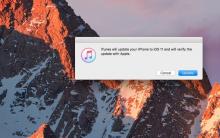







IPhone obrázok neprevráti
Ako opraviť chybu „iPhone je odpojený, prosím pripojte sa k iTunes“?
Aká je uhlopriečka a veľkosť obrazovky v palcoch iPhone X?
Spoznávanie jednotného informačného systému
Chyba pri vstupe z EDS na elektronické platformy